Slett anropslogg permanent på iPhone
- Del 1. Ett klikk for å slette anropsloggen permanent på iPhone
- Del 2. Slik fjerner du tapte anrop på iPhone (ikke permanent)
- Del 3. Slik sletter du individuelle anropsposter på iPhone (ikke permanent)
- Del 4. Slik sletter du FaceTime-anropsposter på iPhone (ikke permanent)
Del 1. Ett klikk for å slette anropsloggen permanent på iPhone
Uansett hvordan du sletter dataene fra telefonen din, er det fortsatt spor av data igjen i telefonen din til enhver tid, og det er ganske mye programvare der ute som kan gjenopprette alle slettede data selv etterpå. DrFoneTool – Data Eraser er personvernprogramvare for brukere av iOS-enheter. Det hjelper deg med å fullstendig slette iOS-enheten din for å forhindre identitetstyveri når du selger enheten med bare ett klikk. Den returnerer enheten til en ren tavletilstand som den var da den kom ut av esken. Ingen programvare vil kunne gjenopprette dataene etter å ha brukt den til å rense enheten din.

DrFoneTool – Data Eraser
Slett enkelt dine personlige data fra enheten din
- Enkel, gjennomklikk prosess.
- Du velger hvilke data du vil slette.
- Dataene dine slettes permanent.
- Ingen kan noen gang gjenopprette og se dine private data.
Slik bruker du denne iOS Private Data Eraser til å permanent slette anropshistorikk på iPhone
Trinn 1: Last ned og installer DrFoneTool – Data Eraser.
Trinn 2: Koble til iPhone og åpne Data Eraser etter at du har startet DrFoneTool-verktøysettet.

Trinn 3: Velg ‘Slett private data’ fra venstre blå fane og sjekk filtypene du vil slette før du klikker på Start-knappen.

Trinn 4: Programmet vil begynne å skanne din iPhone for alle dine private data, som bilder, meldinger, kontakter, anropshistorikk osv. Vent på skanningen.

Trinn 5: Når skanningen er fullført, kan du forhåndsvise dataene dine en etter en og velge elementene du vil slette. Klikk ‘Slett’. Du vil bli bedt om å skrive ordet ‘000000’ for å permanent slette de valgte dataene fra din iPhone. Skriv ‘000000’ og klikk på ‘Slett nå’-knappen for å slette og permanent slette anropsloggen din.


Etter at anropsloggen er slettet, vil du få en melding ‘Slett vellykket’ som vist på bildet nedenfor.

OBS: DrFoneTool – Data Eraser-funksjonen fungerer bra for å slette anropshistorikk på iPhone. Den kan imidlertid ikke fjerne en Apple-konto. Hvis du har glemt Apple ID-passordet, anbefales det å bruke det DrFoneTool – Skjermlås (iOS). Det vil slette Apple-kontoen fra din iPhone.
Del 2. Slik fjerner du tapte anrop på iPhone
Åpne telefonappen fra startskjermen.
Trykk på nylig-fanen nederst for å se anropsloggene dine.
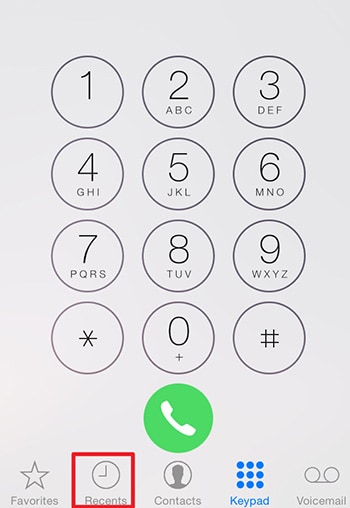
Trykk på tapte anrop-fanen øverst og trykk på rediger øverst til høyre, se bildet som gitt nedenfor.
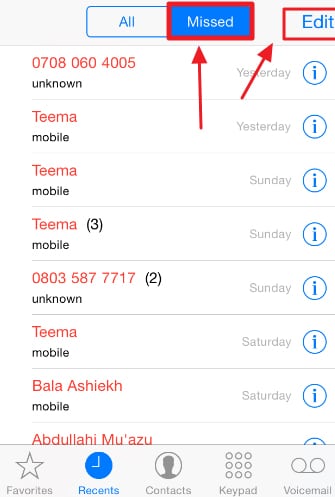
Du vil se en rød knapp ved siden av loggene for tapte anrop, trykk på den røde knappen for å slette det tapte anropet eller trykk på slett øverst for å slette alle tapte anrop sammen.
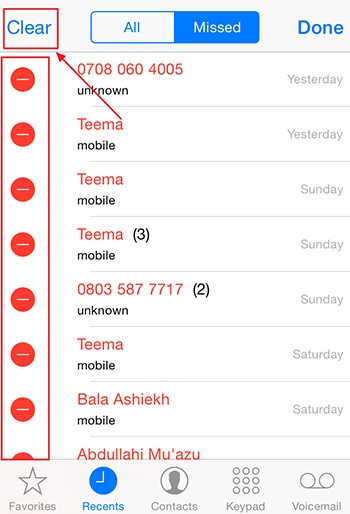
Du kan også sveipe det tapte anropet til nummeret eller kontakten du vil slette og trykke på sletteknappen til høyre for å slette det tapte anropet.

Del 3. Slik sletter du individuell samtalepost på iPhone
Åpne telefonappen fra startskjermen.
Trykk på ‘Siste’-fanen nederst for å se anropsloggene dine.
Trykk på ‘Rediger’ øverst til høyre og trykk på den røde knappen ved siden av den individuelle samtaleposten du vil slette.
Du kan også sveipe den individuelle anropsposten til høyre og trykke på sletteknappen som vises til venstre for å slette anropsposten.
Del 4. Slik sletter du FaceTime-anropsposter på iPhone
Åpne FaceTime-appen fra startskjermen.
En liste over anrop vises med numrene du har ringt med FaceTime
Bytt mellom video- og lydanrop i toppmenyen for å finne kontaktinformasjonen til personen du leter etter. Du kan også bruke søkefeltet for å finne navnet på personen du leter etter.

For å slette en FaceTime-anropslogg, trykk på ‘Rediger’ øverst til høyre og trykk på den røde knappen ved siden av den individuelle samtaleposten du vil slette. Prosessen ligner på vanlig telefonsamtale.
Siste artikler

